- Um dos recursos mais solicitados pelo usuário para o Windows 11 é o suporte de guias no Explorador de Arquivos.
- Mesmo que a Microsoft ainda não tenha incorporado esse recurso no sistema operacional, os usuários ainda podem realizar seus desejos.
- Na Microsoft Store, há um aplicativo gratuito chamado Arquivos, que oferece o suporte de guia muito necessário.
- Observe que o aplicativo Arquivos não é um substituto completo para o File Explorer padrão, ele apenas oferece recursos extras.

Embora Windows 11 vem com uma aparência nova e mais fluente, a maioria dos usuários fica desapontada ao ver que o File Explorer ainda não possui o suporte de guia altamente solicitado.
Todos enfatizaram o quanto querem guias no File Explorer há anos, mas Microsoft não transformou isso em realidade ainda.
Mas fique tranquilo, pois embora o File Explorer no Windows 11 não ofereça suporte a guias, existe um aplicativo chamado arquivos isso faz.
É assim que você adiciona guias ao seu Explorador de Arquivos do Windows 11
Lembre-se de que este não é um aplicativo da Microsoft, mas um aplicativo de terceiros de um desenvolvedor independente, lançado ao público pela primeira vez em junho de 2020.
Além disso, o aplicativo não é um substituto completo para o File Explorer padrão, mas oferece aos usuários o que eles mais desejam, que são as guias.
Desde que foi lançado pela primeira vez, arquivos recebeu várias atualizações e também um visual renovado, o que o torna bastante natural no Windows 11, graças aos seus ícones e layout atualizados.
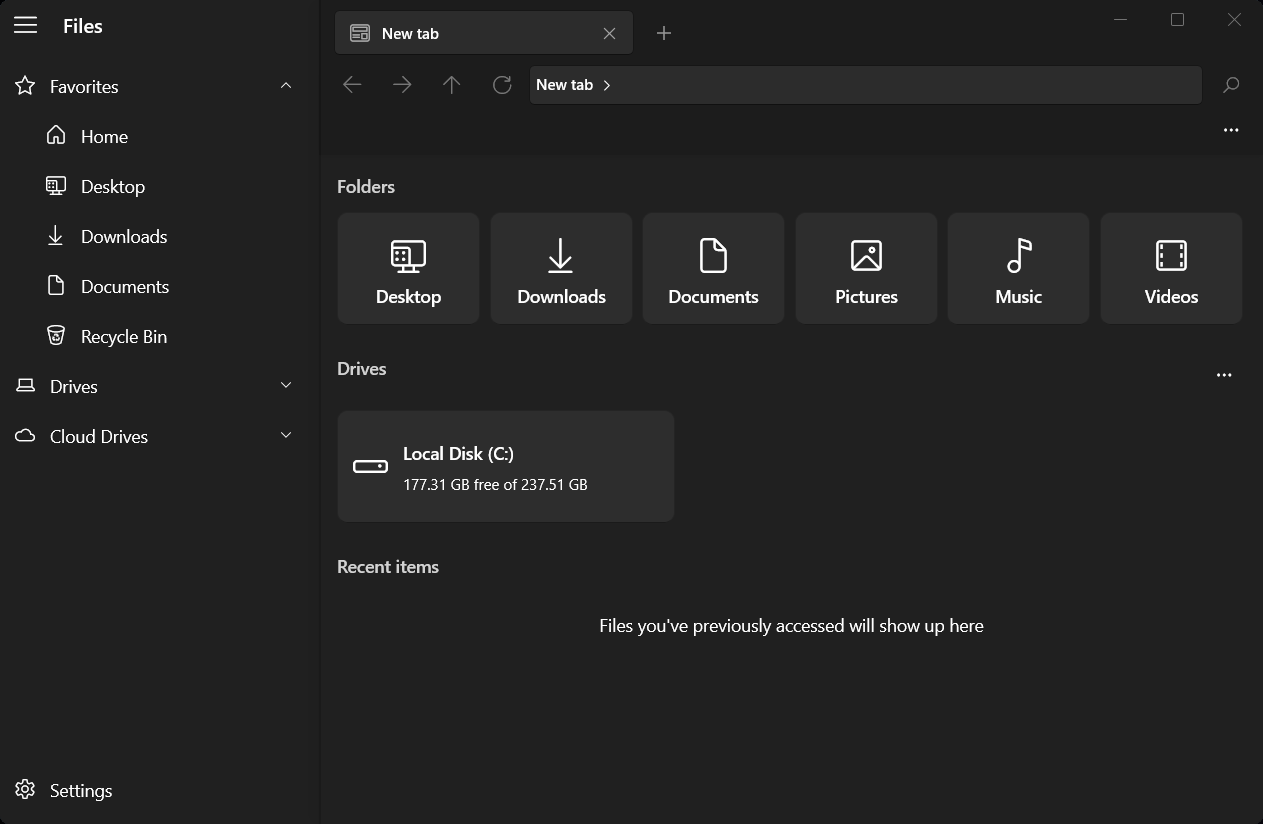
Outra coisa legal sobre este aplicativo é o fato de que você também pode usá-lo no Windows 10, se quiser.
O aplicativo Arquivos também é compatível com o toque e se adapta muito bem, quer você o use em um tablet ou em sua área de trabalho. Ele não possui alguns dos recursos do Explorador de Arquivos da Microsoft, mas, em troca, pode cumprir algumas funções que o tornam único.
Onde posso obter os arquivos?
A principal vantagem do Files em relação ao File Explorer original é que ele oferece suporte a guias. Assim, você pode navegar para diferentes arquivos e pastas sem ter que abrir constantemente uma segunda janela.
Lembre-se também de que este aplicativo suporta arrastar e soltar arquivos entre as guias e a capacidade de abrir pastas e guias passando o mouse sobre elas, conforme mostrado acima.
Se você quiser se beneficiar deste recurso, tudo o que você precisa fazer é ir até a Microsoft Store, em seu dispositivo Windows 11, e procurar o aplicativo. Você pode baixar de graça.
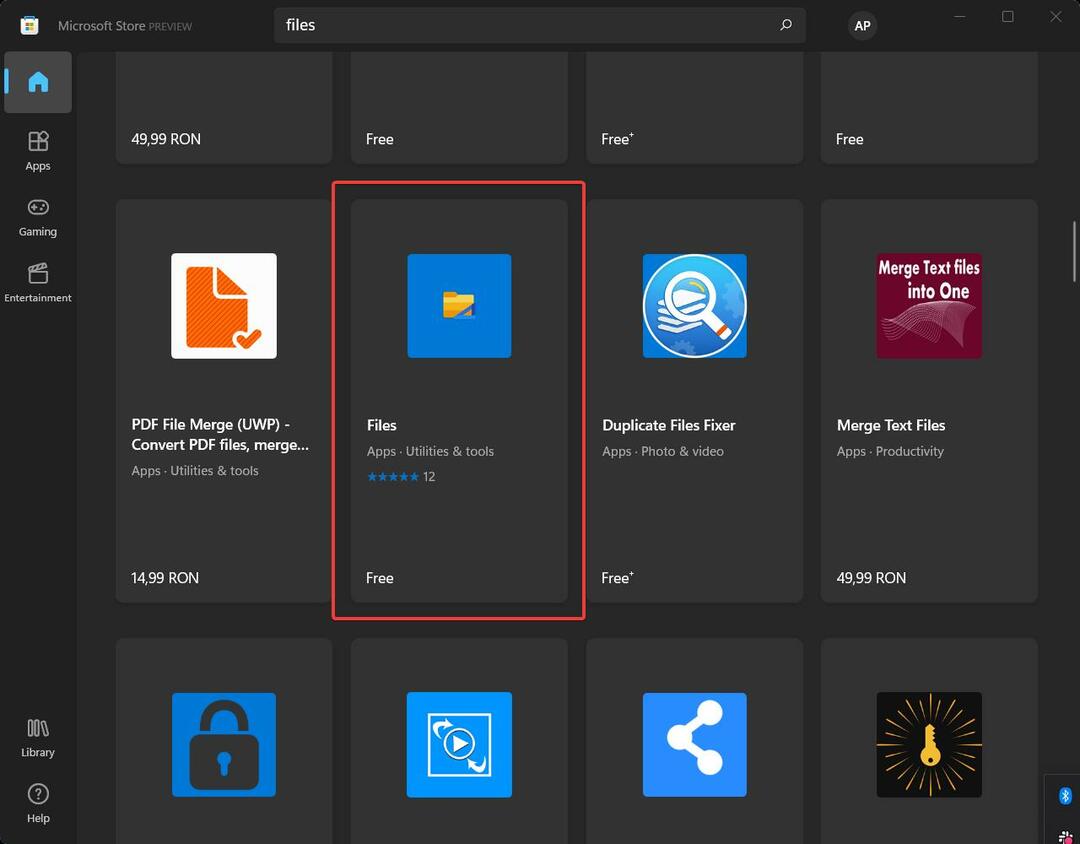
Este aplicativo, uma vez instalado, irá abrir um Explorador de Arquivos separado para você, no qual você pode se beneficiar do recurso que tanto deseja.
Portanto, até que a Microsoft decida incluir essa opção no próximo sistema operacional, você pode simplesmente usar este aplicativo de terceiros que certamente tornará seu trabalho de navegação pelo computador muito mais fácil.
Você já instalou este aplicativo? Conte-nos sobre sua experiência com ele até agora, na seção de comentários abaixo.


